Bu konumuzda Dos Penceresi veya bir başka değiş ile Dos Komutu Nasıl Açılır Bunun hakkında bilgi vermek istiyorum. Aslında bu konu çok basit bir şey uzun uzun yazmaya gerek ilk önce Dos ile neler yapılır ve Bununla ilgili olarak önemli komutları da bunun yanında kısa bilgi vermek istiyorum.
Dos Nedir ?
Dos ( Disk operating system ) yani Türkçe Karşılığı ile Disk işletim sistemi olarak gelmektedir. Bilgisayarımızda bulunan basit bir işletim sistemi olarak diyebiliriz.Dos ( Disk operating System ) ile bilgisayarınızda ağ yönetimi , yazdırma , bellek yönetimi , disk formatlama , bilgisayar ismini değiştirmeye kadar bir çok işlemi gerçekleştire biliriz.
Bu işlemleri gerçekleştire bilmek için Dos üzerinde Komutları bilmek gerekmektesiniz. Bu komutlar aracılığı ile bilgisayarınızı yönetebilirsiniz.
Dos Penceresi ( Dos Komutu ) Nasıl Açılır ?
Dediğimiz gibi Dos ( Disk Operating System ) oldukça kolay şekilde açılır. Bunun için bilgisayarınızda Win + R Tuşlarına birlikte basarak Çalıştır Penceresini Açıyoruz.
Çalıştır Penceresine CMD komutunu Yazarak Karşımıza Siyah Bir Ekran Açılacaktır. işte Bu ekran Dos Penceresidir. Bu pencereyi açmakla iş bitmiyor bu pencerede kullanacağımız komutlar ile bilgisayarımızı yönete biliriz.
Bilgisayarımızda kullanabileceğimiz Önemli Dos Komutları
Dos Komutu ile ilgili Komutları görmek için help yazıp enter tuşuna basarak Size Dos komutlarını Ekrana getirecektir. Şimdi sizler için seçtiğim Belli başlı dos Komutları Nelerdir bunlar hakkında kısa bilgi vermek istiyorum ;
DİR; Bu Komut ile Bulunduğunuz Dizin veya Klasör içerisindeki Dosyaları görüntüleyebilirsiniz. dir/p komutu ile dosyaları sayfa sayfa ekrana getirir dir/w ise dosyaları yan yana hizalayarak ekrana getirir.
Copy ; Bu komut Kopyalama işlemi yapmak için kullanılır örnek vermek gerekirsek sizin bulunduğunuz C:\Windows klasöründe olsun bunun altında ademocut.jpg uzantılı bir resim dosyası var bunu D:\ sürücüsü içine kopyalamak istiyorsanız copy ademocut.jpg D: komutunu yazdığınızda bu resim dosyasını kopyalamış olursunuz.
Move ; Kopyalama işlemi gibi kullanılır yalınız bunda kopyalama değilde taşıma işlemi yaparsınız. kullanımı copy gibidir.
Format ; Adı üzerinde Formatlama işlemi için kullanılır , Dos üzerinden Nasıl Format atılır bunun hakkında buradaki konudan örnek olarak görebilirsiniz.
Time – Date ; Bu komutları bilgisayarınızın Saat ve Tarih lerini değiştirebiliyorsunuz. Bununla ilgili olarak ise Buradaki Konu size yardımcı olacaktır.
Del – Erase : Bu komutlar Dosyaları silmek için Kullanılır . silmek istediğiniz bir dosya için del dosyaisimi.uzantı ( ademocut.jpg ) gibi kullana bilirsiniz.
Ren -( Rename ) : Dosya isimlerini değiştirmek için kullanılır ren ademocut.jpg adem.jpg olarak kullanılır. yani ademocut.jpg dosyasını adem.jpg olarak değiştirecektir.
Ver ; Windows işletim sisteminin Versiyonu göstermektedir.
Önemli Not ; Dos Komutunda * önemi vardır. Seçeceğiniz Uzantıları sıralarken yada isimlerin tümünü almak istiyorsanız * işareti kullanabilirsiniz. Örnek : Dır *.jpg komutunu kullanırsanız uzantısı .jpg olarak dosyaları listeleyecektir yada adem.* derseniz ismi adem ve uzantısı ne olursa hepsini listeleyecektir ve Del ile silecektir.
? işaretini ise kullanmak isterseniz Dir A???.* gibi kullanırsanız baş harfi A olan ve ikinci,üçüncü,dörtüncü harfleri ne olursa ve uzantısı ne olursa hepsini listeleyecektir.



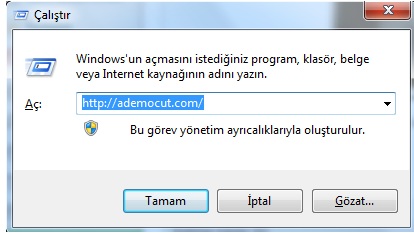


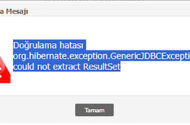

dos ekranında grafik desteği yoktur grafik desteğini windows verir.Aslında bu ekranda tam olarak dos ekranı olmuyor çünkü windows üzerinden sanallaştılan dosa girmiş oluyorsun ve bu dos arayüzünde yapabileceklerin normal dosa göre çok sınırlıdır çünkü windowsa müdahale edemezsin(windows çalıştığı için bazı değişiklikleri yapamazsın)
fotoğraf açamıyor muyuz dos’ta ?
Merhaba Ömer bey , Fotoğrafları açabilirsiniz. Örnek veriyorum resmin olduğu klasöre cmd kodları ile geçiş yapacaksınız. daha sonra fotoğraf açmak için tam adı ve uzantısını yazmanız gerekecektir. Mesela Örnek komut : start adem.jpg komutunu yazdığında o resmi açacaktır.